在做项目的时候需要用到串口部分进行通信,查询网上相关教程示例发现对于树莓派5型号的板子资料很少,于是本人按照网上其他型号树莓派的教程示例测试,有了一些新的发现,现将使用树莓派5的经验分享出来,没有解释清楚的地方希望大家指出,我会虚心学习并且立即改正,共同进步!!!
一、首先确定要使用的是树莓派的哪个接口
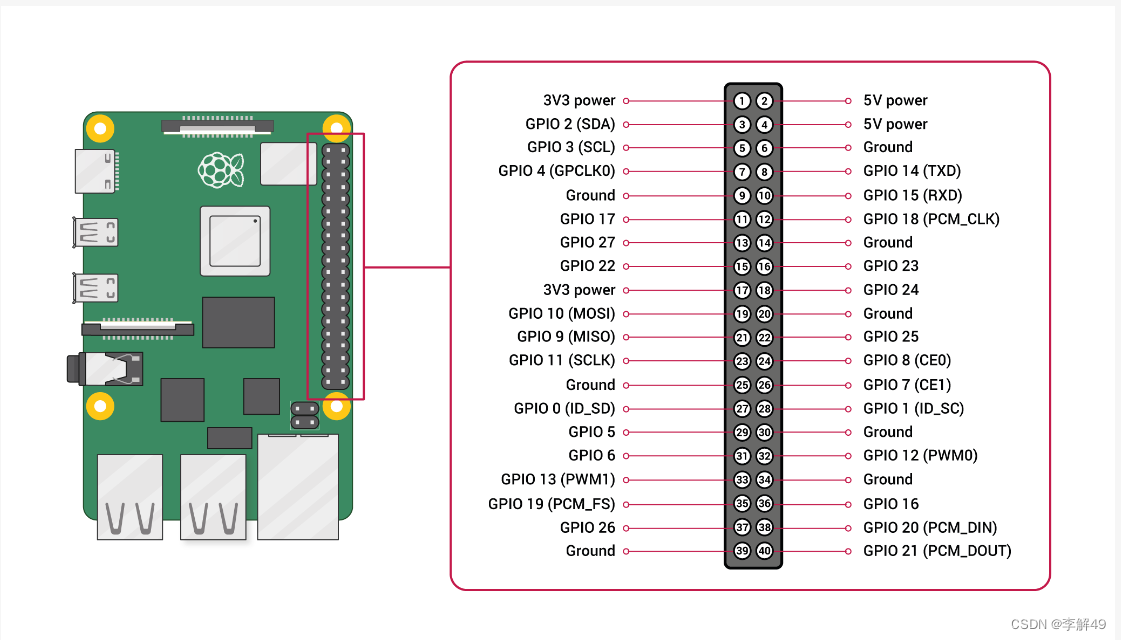
树莓派可以使用USB口通信也可以使用gpio硬件串口(GPIO14(TXD)、GPIO15(RXD))
之前在用树莓派4B的时候使用的是USB口和Arduino板子通信,因为Arduino编译环境有自己串口调试配置,所以不需要借助其他串口工具来进行调试。但是这次使用的串口调试助手和树莓派进行通信,所以选择的是树莓派gpio的硬件接口,不用担心找不到树莓派5的gpio接口定义,因为它几乎和上一代板子的定义差不多。参考上图。无论是使用ttl转串口还是单独的串口线,都不要接电源线,切记!
二、实物接线
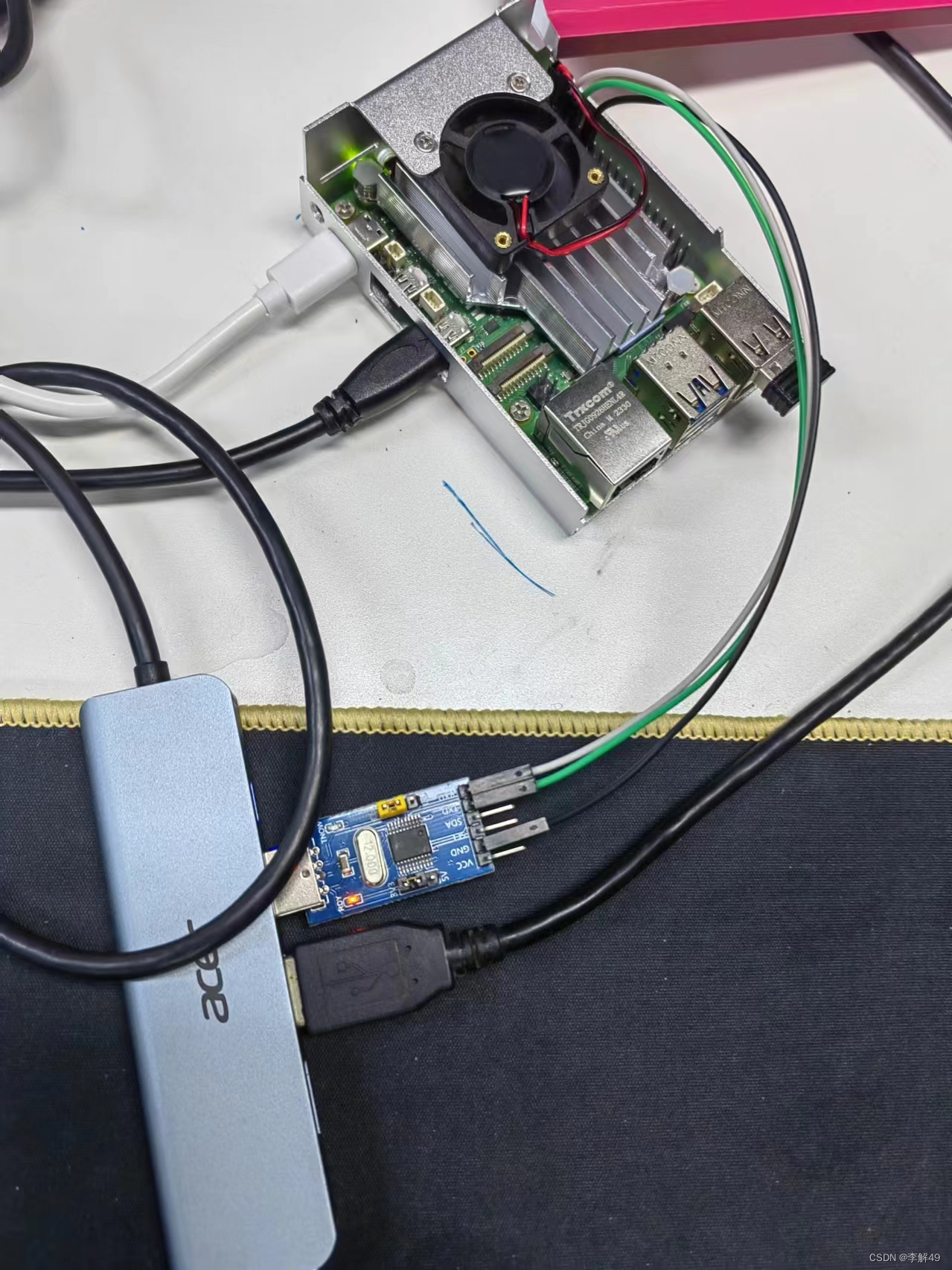
三、对树莓派进行端口的查询和配置
1、首先打开终端,查询配置:
sudo raspi-config2、选择此界面
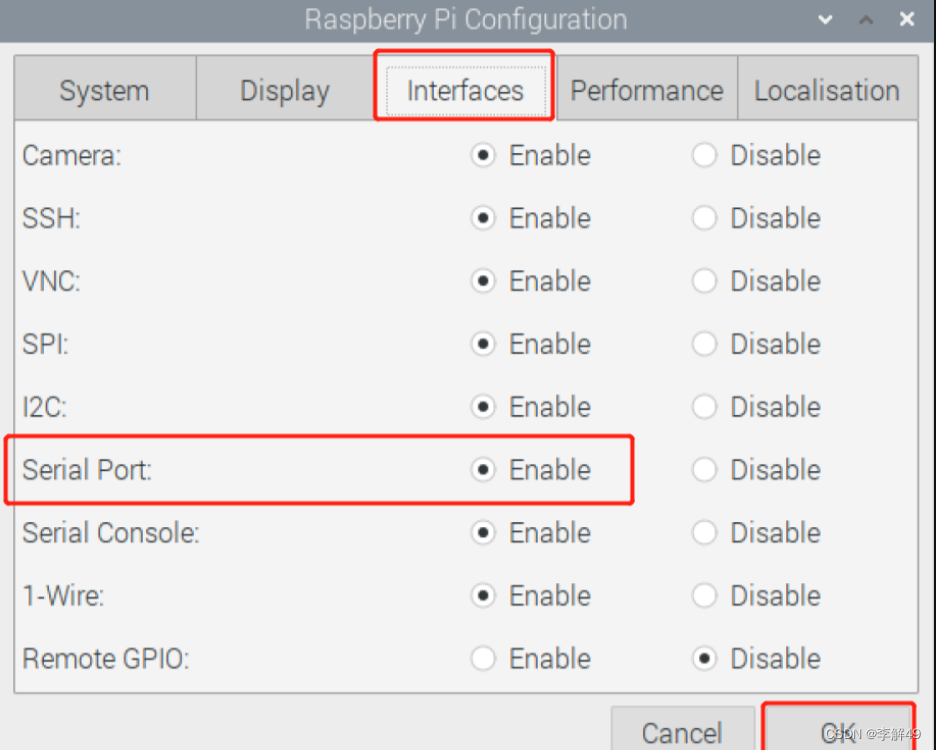
此举是将串口打开,点击OK,再重启树莓派。
3、打开终端输入:查看所有串口映射 :
ls /dev -al 
网上说很多要更改serial0或者serial1的定义,我发现树莓派5找不到serial1,所以如果你要使用硬件gpio通信口直接用ttyAMA0就可以了,不用纠结,ttyAMA10是树莓派5另外单独出来的独立串口,这点和其他型号的板子不同。
四、树莓派安装mini串口调试助手
1、打开终端,输入:
sudo apt-get install minicom 2、安装完成之后,接下来就是使用串口助手。在终端输入命令:
minicom -D /dev/ttyAMA0 -b 115200 回车即可进入。这里 -D /dev/ttyAMA0 就是指向我们打开的串口端口号,和COM1这种是一样的, -b 115200是配置波特率,这一项我们在minicom中输入 Ctrl+A 在下方也是可以看到我们的波特率。
3、minicom打开之后如图所示:
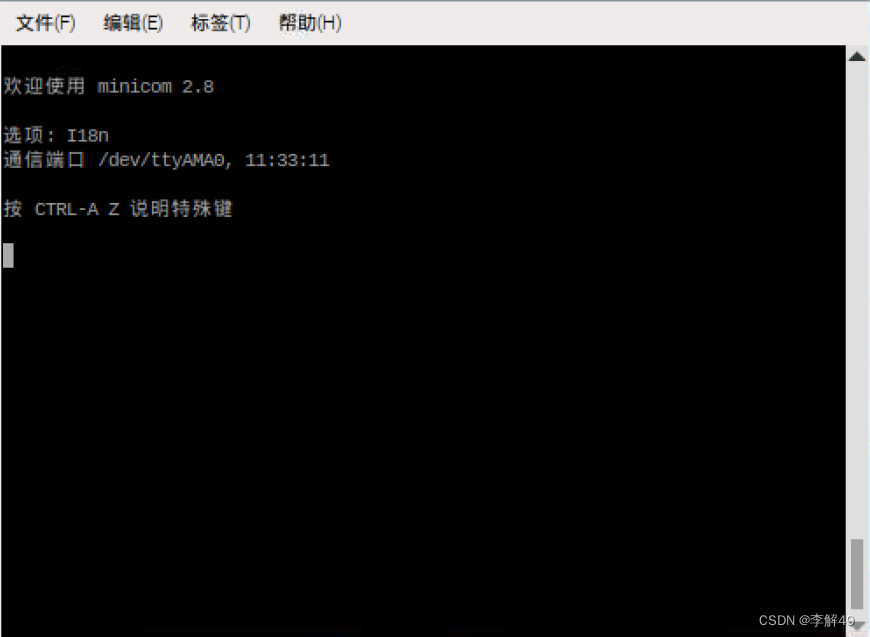
五、电脑和树莓派进行串口通信
1、随便打开一个电脑上有的串口调试助手
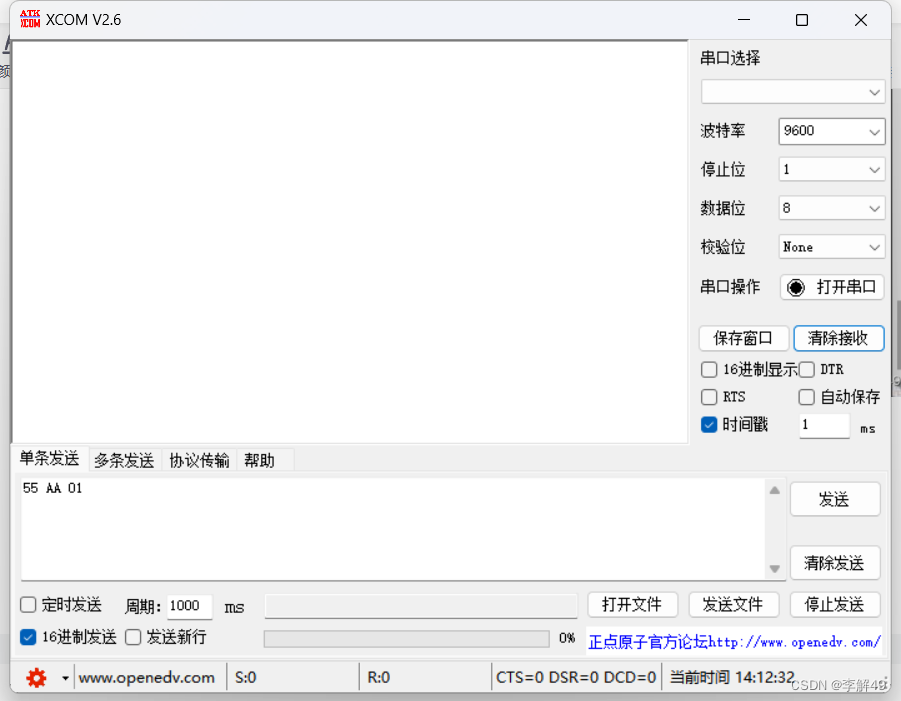
2、选择好端口号就可以和树莓派通信了
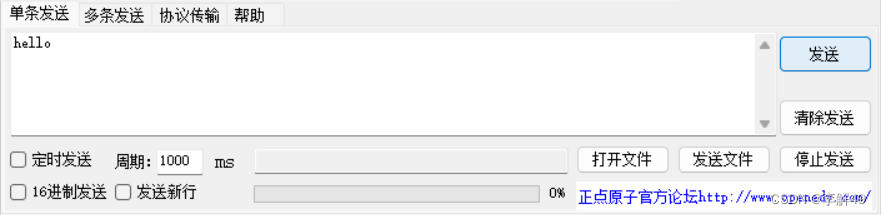
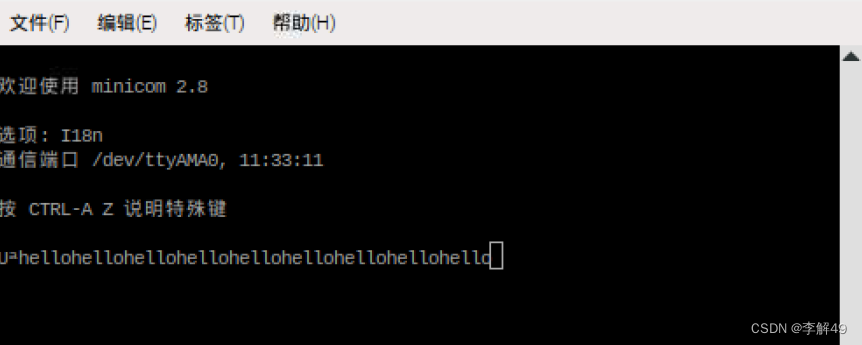 六、附上一份简单的python程序可以进行通信测试哦
六、附上一份简单的python程序可以进行通信测试哦
import serial
# 打开串口
ser = serial.Serial('/dev/ttyAMA0', 9600)
try:
while True:
# 从串口读取数据
data = ser.readline().decode('utf-8').strip()
if data:
print("接收到数据:", data)
except KeyboardInterrupt:
# 捕获 Ctrl+C 中断信号,关闭串口
ser.close()























 1417
1417

 被折叠的 条评论
为什么被折叠?
被折叠的 条评论
为什么被折叠?










